每次打开onenote都会遇到白屏加载,而且还相当慢,该如何解决这个问题呢? 第一步:点击OneNote主界面的『开始』功能选项卡,然后选择『查找标记』功能; 第二步:然后箭头方向的『标记摘......
2023-05-21 214 OneNote预加载慢
OneNote软件是用户的电子笔记,很适合用户在研究项目时来使用,是一款很强大的信息记录工具,当用户在使用这款软件时,可以在笔记中插入图片或者是标注重点等,用户只需要使用相应的功能来使用即可,因此这款软件受到了很多用户的欢迎,但是不可避免的用户会在使用的过程中遇到一些小状况,例如用户不知道如何只打印笔记的当前页,这个问题需要用户在软件的打印预览页面上将打印的范围设置为当前页即可解决好,那么这个问题的操作过程是如何的呢,相信很多用户会感到好奇,那么接下来就让小编将这个问题的操作方法分享给大家。
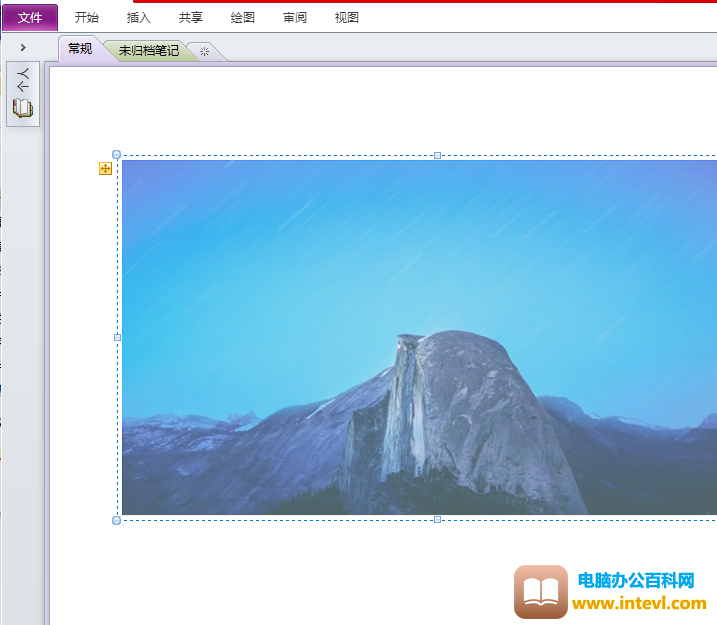
1.用户使用OneNote软件打开相关的文件,并进入到编辑区域上
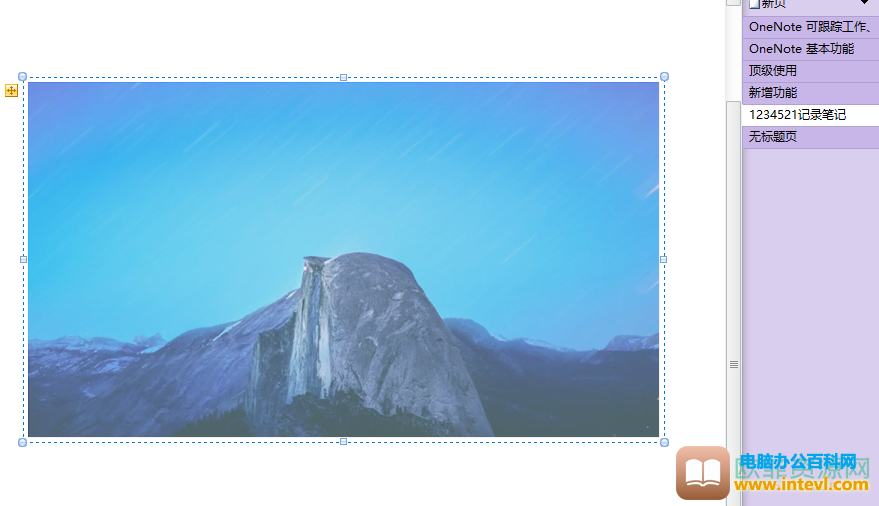
2.接着用户点击页面左上角的文件选项,在显示出来的选项栏中用户选择打印选项
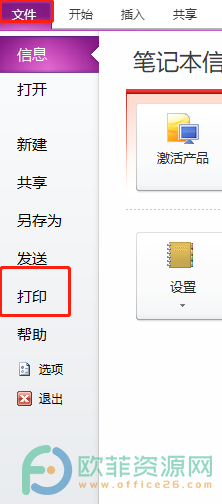
3.会在右侧拓展出两个选项,用户直接选择打印预览选项来打开相关窗口

4.用户来到了打印预览窗口中,在打印范围选项中用户选择当前页,最后按下打印按钮就可以了

用户在使用的过程中遇到需要打印笔记当前页面的情况时,就需要用户进入软件的打印预览页面上进行设置,将其打印范围设置为当前页即可,详细的操作过程小编也整理好了,感兴趣的用户快来看看吧。
标签: onenote打印笔记的当前页
相关文章

每次打开onenote都会遇到白屏加载,而且还相当慢,该如何解决这个问题呢? 第一步:点击OneNote主界面的『开始』功能选项卡,然后选择『查找标记』功能; 第二步:然后箭头方向的『标记摘......
2023-05-21 214 OneNote预加载慢
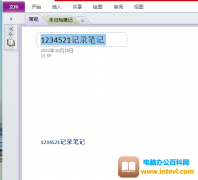
一直以来用户会选择使用OneNote软件来记录下对自己来说较为重要的信息数据,在使用OneNote软件的时候用户可以根据自己的需要对笔记进行批注或者是进行绘图等,总的来说用户在OneNote软件中......
2024-01-05 200 onenote将笔记保存为.one格式
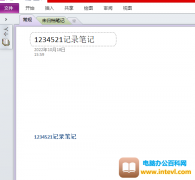
OneNote软件是纸质版笔记的电子版,是用户在电脑上用来记录信息数据的一款单子笔记工具,让用户在软件中可以使用各种各样的功能来将笔记记录完善,当用户在使用OneNote软件时,基本上会将......
2024-01-05 200 onenote导出笔记到电脑桌面
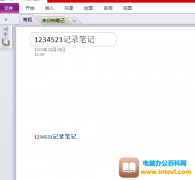
用户在使用OneNote软件的时候,可以使用自己需要的功能来鞋协助自己将笔记整理得井井有条,当然用户在整理好笔记后都会选择将其保存,说到保存,在OneNote软件中有着很多的笔记文件的保存......
2024-01-05 200 onenote将笔记保存为网页
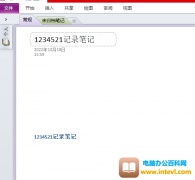
作为一款可以在电脑上或者是平板电脑上使用的办公软件,用户可以在软件中记录上自己的信息数据,并且还可以根据自己的需求将其分享给朋友,一般情况下用户在刚开始使用时可以自定义......
2024-01-05 201 onenote导出所有的自定义配置